10 parasta pikanäppäintä Windows 10:ssä ja niiden käyttö

Tutustu Windows 10:n 10 suosituimpaan pikanäppäimeen ja siihen, miten voit hyödyntää niitä tehokkaasti töissä, koulussa ja muissa asioissa.
Internet – pieni maailma, joka yhdistää meidät kaikki maailman joka kolkkaan. Internetin selaaminen sattuu olemaan suosikkiharrastustamme missä tahansa olemmekin. Emme käytä Internetiä vain vapaa-ajan motiiviemme toteuttamiseen, vaan se on yksi parhaista tiedonvälitysalustoista, josta voimme etsiä melkein mitä tahansa tietoa kodin mukavuudesta. Se on kuin jättimäinen virtuaalinen leikkipaikka, jossa me kaikki voimme vaeltaa ja tutkia mitä tahansa haluamme.
Kuvan lähde: Buddy Mantra
Mutta kun selaat Internetiä, on myös tärkeää olla turvassa, jotta online-yksityisyytesi ei joudu alttiiksi hakkereille ja verkkorikollisille. Tietoturvan on oltava äärimmäisen tärkeää aina, kun surffaat verkossa. Hakkerit voivat hyökätä kimppuusi milloin tahansa, joten emme voi pettää vartiointiamme pienimmäksikään mikrosekunniksi. Olette ehkä kaikki kuulleet kaksitekijätodennuksesta (2FA), eikö niin? Se on harkittu tietoturvalähestymistapa, joka lisää ylimääräisen suojakerroksen online-tileillemme. 2FA:n lisäksi on kuitenkin olemassa myös toinen todennusmenetelmä, joka tunnetaan nimellä Two-Step Verification (2SV), joka on melkein samanlainen kuin tämä, pienellä erolla.
Tässä viestissä korostamme eroja ja yhtäläisyyksiä Two Factor Authentication VS:n kaksivaiheisen vahvistuksen välillä ymmärtääksemme, mikä vahvistusmenetelmä on parempi ja ihanteellinen.
2FA VS 2SV
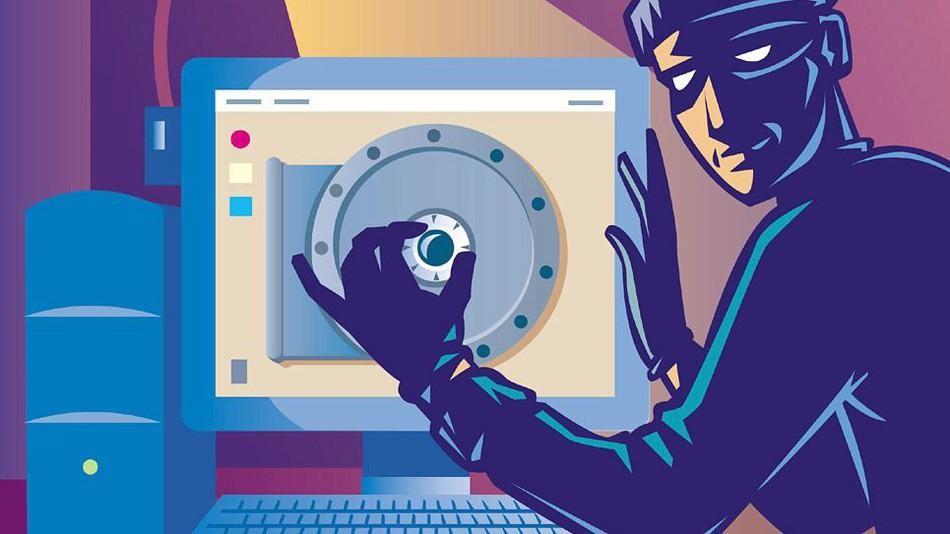
Kuvan lähde: Mashable
Molemmat todennusmenetelmät palvelevat samanlaista ensisijaista tavoitetta, eli lisätä ylimääräistä suojaustasoa tileihimme, vahvistaaksemme verkkotietosuojaamme. Kaksivaiheisella todennuksella ja kaksivaiheisella vahvistuksella on molemmilla omat hyvät ja huonot puolensa, mutta niissä noudatetaan hieman erilaista lähestymistapaa. Käytätpä Internetiä älypuhelimissa, tableteissa, kannettavissa tietokoneissa, pöytätietokoneissa tai millä tahansa muulla laitteella, tietoturva sattuu olemaan ratkaiseva huolenaihe. Koska kyberhyökkäykset lisääntyvät kovaa vauhtia, meidän on todella tärkeää ymmärtää, ettei yksityisyyttämme voi vaarantaa hinnalla tai skenaariolla. Ja tehdäksemme niin, meidän on toimittava viisaasti pysyäksemme hakkereiden ilkeiden suunnitelmien edessä.
Olipa kyseessä 2FA tai 2SV tai mikä tahansa todennustila, jonka valitset tiliesi suojaamiseksi, mutta viime kädessä valinta on se, mikä pysyy tärkeänä.
Katso myös:-
Parhaat kaksifaktoriset todennussovellukset Androidille ja iPhonelle Jos olet huolissasi yksityisyydestäsi ja haluat lisätä puhelimeesi ylimääräisen suojauskerroksen, niin...
Kaksitekijäinen todennus (2FA)
Kaksitekijäinen todennus on hyvin harkittu todennusoheislaite, joka on nyt otettu käyttöön melkein kaikilla verkkotilillä. Se lisää ylimääräisen suojauskerroksen, kun kirjaudumme sisään mille tahansa tilille. Riippumatta siitä, kuinka vahvan salasanan luot, se ei silti riitä. Two Factor Authenticationissa syötät ensin käyttäjätunnuksesi ja salasanasi, minkä jälkeen älypuhelimeesi (tai mihin tahansa luotettuun laitteeseen) lähetetään suojakoodi, joka sinun on syötettävä kirjautuaksesi sisään tilillesi.
Älypuhelimen luottamuksen sijaan voidaan käyttää myös biometristä todennuslomaketta, kuten sormenjälkitunnistinta tai kasvotunnistetta. Kaksivaiheinen todennus keskittyy ensisijaisesti "jotain, jonka tiedät" eli salasanaasi ja toinen "jotain, mitä olet" vahvistamaan henkilöllisyytesi, jonka voit suorittaa miltä tahansa luotetulta laitteelta tai välineeltä.
2FA todentaa henkilöllisyytesi ja varmistaa, että luvaton käyttö ei ole mahdollista. Lopuksi todetaan, että kaksitekijäinen todennus on periaatteessa prosessi, joka vaatii todennuksen kahdesta eri lähteestä korkeamman varmuustason saavuttamiseksi.
Gmailista Facebookiin lähes kaikki suuret verkkopalvelut noudattavat nyt tätä lähestymistapaa. Joten jos et ole ottanut kaksitekijäistä todennusta käyttöön kaikilla online-tileilläsi, ehkä nyt on sen aika.
Kaksivaiheinen vahvistus (2SV)
Kuvan lähde: Naked Security
Kaksivaiheinen vahvistus on täsmälleen sama kuin 2FA käyttöönoton aikana. Kun kirjaudut sisään jollekin online-tilille, kirjoitat ensin salasanan (jonka tiedät jo), sitten turvakoodi tai kertaluonteinen salasana lähetetään mobiililaitteellesi (jota et ole tietoinen). Sinun on sitten syötettävä tämä OTP-koodi kirjautuaksesi tilillesi tietyn ajan kuluessa. Jos et syötä koodia tietyn ajanjakson aikana, luodaan jälleen eri koodi ja lähetetään se laitteellesi.
Kaksivaiheisessa vahvistuksessa (2SV) käyttäjällä ei ole aavistustakaan koodista etukäteen. Olet varmaan kokenut tämän prosessin kirjautuessasi Gmailiin, eikö niin? Syötä ensin käyttäjätunnuksesi ja salasanasi, ja sitten matkapuhelimeesi lähetetään satunnaiskoodi, jonka sinun on syötettävä päästäksesi tilillesi.
Johtopäätös
Kuten aiemmin sanoimme, molemmat todennusmenetelmät noudattavat samanlaista lähestymistapaa. Kaksivaiheinen todennus on vain laajempi termi kuin kaksivaiheinen vahvistus. Molemmat palvelevat kuitenkin samaa tarkoitusta. Turvallisuudesta puhuttaessa 2FA on epäilemättä turvallisempi kuin 2SV, koska se vaatii henkilöllisyytesi biometrisen todennuksen. Toivomme, että olet nyt tietoinen kaksivaiheisen todennuksen ja kaksivaiheisen vahvistuksen välisistä eroista? Voit vapaasti jakaa palautetta samasta asiasta!
Tutustu Windows 10:n 10 suosituimpaan pikanäppäimeen ja siihen, miten voit hyödyntää niitä tehokkaasti töissä, koulussa ja muissa asioissa.
Opas BitLockerin käyttöön, Windows 10:n tehokkaaseen salausominaisuuteen. Ota BitLocker käyttöön ja suojaa tiedostosi helposti.
Opas Microsoft Edge -selaushistorian tarkastelemiseen ja poistamiseen Windows 10:ssä. Saat hyödyllisiä vinkkejä ja ohjeita.
Katso, kuinka voit pitää salasanasi Microsoft Edgessä hallinnassa ja estää selainta tallentamasta tulevia salasanoja.
Kuinka eristää tekstin muotoilua Discordissa? Tässä on opas, joka kertoo, kuinka Discord-teksti värjätään, lihavoidaan, kursivoitu ja yliviivataan.
Tässä viestissä käsittelemme yksityiskohtaisen oppaan, joka auttaa sinua selvittämään "Mikä tietokone minulla on?" ja niiden tärkeimmät tekniset tiedot sekä mallin nimen.
Palauta viimeinen istunto helposti Microsoft Edgessä, Google Chromessa, Mozilla Firefoxissa ja Internet Explorerissa. Tämä temppu on kätevä, kun suljet vahingossa minkä tahansa välilehden selaimessa.
Jos haluat saada Boogie Down Emoten Fortnitessa ilmaiseksi, sinun on otettava käyttöön ylimääräinen suojakerros, eli 2F-todennus. Lue tämä saadaksesi tietää, miten se tehdään!
Windows 10 tarjoaa useita mukautusvaihtoehtoja hiirelle, joten voit joustaa, miten kohdistin toimii. Tässä oppaassa opastamme sinut läpi käytettävissä olevat asetukset ja niiden vaikutuksen.
Saatko "Toiminto estetty Instagramissa" -virheen? Katso tämä vaihe vaiheelta opas poistaaksesi tämän toiminnon, joka on estetty Instagramissa muutamalla yksinkertaisella temppulla!







